Ingyenes szoftver a Windows PC zárolásához és feloldásához USB Pen Drive segítségével
A számítógép USB -s védelme mindig is kiegészítő szolgáltatás volt a Windows - számítógép védelmében. Ha rövid időre magára hagyja a számítógépet, akkor a Windows PC zárolásához USB -csatlakozó használata javasolt, mivel az azonnali és biztonságos. Csak ki kell vennie az USB -meghajtót, és a számítógép le van zárva – és amint újra csatlakoztatja, feloldódik. Más módszerekkel összehasonlítva ez egy gyors módja a Windows zárolásának és feloldásának.(Windows)
Már láttuk, hogyan használhatjuk a beépített SysKey Utilityt(SysKey Utility) a Windows 10/8/7 a számítógép USB -meghajtó segítségével történő lezárására . Ma felsorolunk néhány ingyenes szoftvert, amelyek lehetővé teszik a Windows(Windows) PC jelszavas védelmét, zárolását és feloldását USB Pen Drive segítségével . Vessünk egy pillantást rájuk.
Szoftver a Windows PC zárolásához(Lock) és feloldásához (Unlock Windows PC)USB-meghajtó(USB Drive) segítségével
Vessen egy pillantást a következő ingyenes szoftverekre, amelyek segítségével USB-s biztonsági kulcsot zárhat, és feloldhatja Windows 10 számítógépét:
- Ragadozó
- WinLockr
- USB rendszerzár
- USB Raptor.
Lássuk őket kicsit részletesebben.
1] Ragadozó
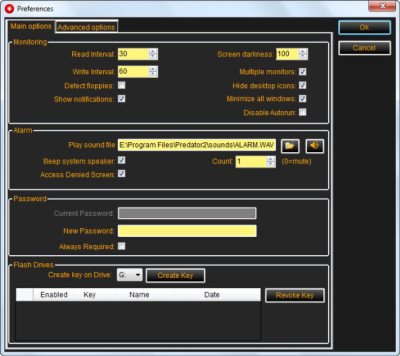
A Predator egy ingyenes szoftver, amely az USB -meghajtót kulccsá alakítja, amellyel zárolható vagy feloldható a számítógép. Még ha be is jelentkezik a számítógépébe, és kihúzza az USB -meghajtót, a számítógép automatikusan leáll. Amint eltávolítja az USB -meghajtót, a billentyűzet és az egér leáll, és a képernyő elsötétül. És amikor újra bedugja az USB -t a helyére, a számítógép visszaáll a normál működésre.
2] WinLockr

A WinLockr egy másik ingyenes program, amely lehetővé teszi a Windows számítógép zárolását vagy feloldását USB flash meghajtó segítségével. Támogatja az automatikus billentyűzetzárat(Keyboard Locking) . Ezen kívül egy szép leállítás-megelőzési(Shutdown Prevention) funkcióval rendelkezik, amely megakadályozza a leállást vagy újraindítást aktív állapotban. A teljes képernyős mód mindent elrejt a képernyőről, így senki sem láthatja tevékenységét.
3] USB rendszerzár
Az USL(USL) egy nyílt forráskódú USB - reteszelő ingyenes szoftver, amely lehetővé teszi az eszköz zárolását és feloldását USB flash meghajtó segítségével. A szoftver szinte minden USB -eszközön fut, beleértve az MP3 -lejátszókat, kártyaolvasókat(Card Readers) stb. Ennek a szoftvernek van egy korlátja, és csak normál rendszerindítás esetén képes megvédeni számítógépét. Nem fut Biztonságos rendszerindítás alatt(Boot) . A korlátai ellenére összességében jó szoftver. Kattintson ide(here) az USB rendszerzár letöltéséhez.

Ezek az alkalmazások nagyon jól teljesítik a feladatukat, és segíthetnek egy további biztonsági réteg fenntartásában Windows számítógépe számára. Ha gyakran hagyja el az íróasztalt, akkor rendelkeznie kell ezen alkalmazások egyikével, hogy az asztal elhagyásakor azonnal lezárhassa számítógépét az USB -csatlakozó kihúzásával, és ismét azonnal feloldhassa a számítógép zárolását az USB -meghajtó csatlakoztatásával.
4] USB Raptor
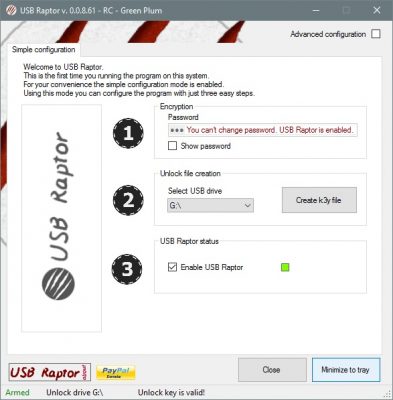
Az USB Raptor egy nagyszerű eszköz, amellyel ezt megteheti, és USB -védelmet ad a számítógépéhez. Az eszköz rugalmas és teljesen nyílt forráskódú, így belopózva testreszabhatja. Könnyedén beállíthat USB -zárszerkezetet, mivel a program a lehető legjobb biztonságot nyújtja.
PS : Használhatja a YubiKey -t is , egy USB -s biztonsági kulcsot, amely kompatibilis a Windows Hello -val és számos egyéb szoftverszolgáltatással. Elérhető az Amazonon(Amazon) . A FIDO U2F biztonsági kulcs(FIDO U2F Security Key) egy másik szívás eszköz, amelyet Bluetooth ENBL -lel , kéttényezős hitelesítéssel(Two-Factor Authentication) szállítanak, és kompatibilis a Windows/Linux/macOS , a Gmail , a Facebook , a Dropbox , a SaleForce , a GitHub stb. rendszerekkel. Elérhető az Amazonon(Amazon) is .
Kapcsolódó olvasmány(Related read) : Az USB biztonsági kulcs nem működik Windows 10 rendszeren.
Related posts
Helyreállítási meghajtó létrehozása USB memóriakártyán a Windows 8 és 8.1 rendszerben
Az írásvédett USB-meghajtó formázása Windows 11/10 rendszerben
Bootice: Javítsa ki az USB Pen Drive helytelen tárhelyméretével kapcsolatos problémát
Hogyan lehet letiltani a cserélhető tárolóosztályokat és a hozzáférést a Windows 10 rendszerben
Az asztali ikonok vagy a jelszóval védett alkalmazások zárolása a Windows rendszerben – DeskLock
BitLocker USB-meghajtó vagy külső merevlemez feloldása
USB-meghajtók vagy portok engedélyezése vagy letiltása Windows 11/10 rendszerben
A Windows Security alkalmazás alaphelyzetbe állítása a Windows 11/10 rendszerben
USB flash meghajtó 0 bájtot mutat a Windows 10 rendszerben
A rendszerindító USB-meghajtó másolása vagy klónozása a Windows 10 rendszerben
Az USB Disk Ejector segítségével gyorsan eltávolíthatja az USB-eszközöket a Windows 10 rendszerben
Hogyan hozzunk létre Windows rendszerindító USB flash meghajtót az ISO-ból
A törölt fájlok helyreállítása a Recuva segítségével (SSD-ről, HDD-ről, USB-meghajtóról stb.)
A Windows 11 telepítése USB-ről, DVD-ről vagy ISO-ról -
Windows 10 helyreállítási USB-meghajtó használata -
Véglegesen távolítsa el a Shortcut Virus-t a Pen Drive-ról
A VSUsbLogon segítségével biztonságosan bejelentkezhet a Windowsba az USB-meghajtó segítségével
Hozzon létre egy USB-memóriát a rendszer-helyreállítási eszközökkel a Windows 7 rendszerben
Fájlok végleges törlése a Windows rendszerhez készült ingyenes File Shredder szoftverrel
A külső merevlemez nem jelenik meg, vagy nem észlelhető a Windows 11/10 rendszerben
